Cómo registrarse en Redotpay | Verificación de identidad KYC | Código promocional
En esta publicación del blog, aprenderemos en detalle cómo registrarse en Redotpay, el procedimiento de verificación de identidad KYC y los códigos promocionales. Para utilizar Redotpay, primero debe crear una cuenta y completar el procedimiento de verificación de identidad. Aunque este proceso parece sencillo, si no comprende completamente los documentos o procedimientos de autenticación requeridos en la etapa KYC (Verificación de Conocimiento del Cliente), la aprobación puede retrasarse o rechazarse. Especialmente, Redotpay, que es un servicio en el extranjero, tiene diferentes estándares y requisitos de autenticación que los servicios nacionales, por lo que puede tener dificultades si no se prepara de antemano. Además, puede disfrutar de descuentos en las tarifas o beneficios adicionales utilizando códigos promocionales, pero a menudo solo se aplican al registrarse, por lo que es fácil perderlos. En este artículo, le guiaremos sistemáticamente desde el proceso de registro de Redotpay hasta la preparación de documentos para la autenticación KYC y cómo utilizar códigos promocionales. También proporcionaremos consejos prácticos sobre los aspectos a tener en cuenta en cada paso y cómo aumentar la tasa de éxito de la autenticación.

Cómo registrarse en Redotpay
Veamos el proceso de registro de Redotpay. Primero, acceda a través del siguiente enlace.
Este enlace es un enlace de socio oficial y otorga 5 dólares al registrarse y un 20% de descuento en la emisión de tarjetas. (Código promocional de tarjeta física Redot2025, código promocional de tarjeta virtual 200FF2025)
Después de ingresar su correo electrónico, ingrese el código de verificación enviado a ese correo electrónico.
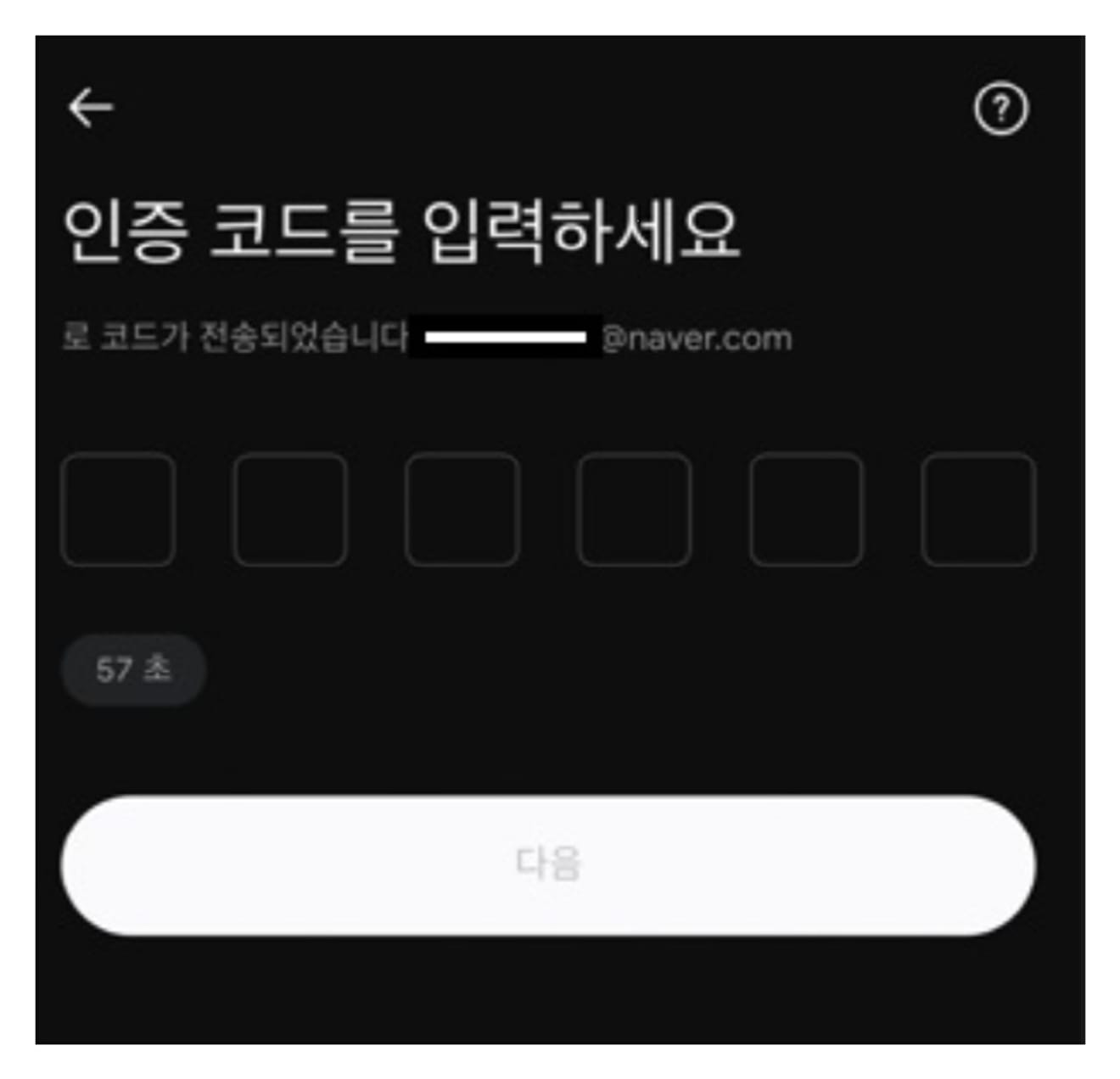
El siguiente paso es configurar la contraseña. Debe incluir al menos una letra mayúscula, una letra minúscula, un número y un carácter especial.
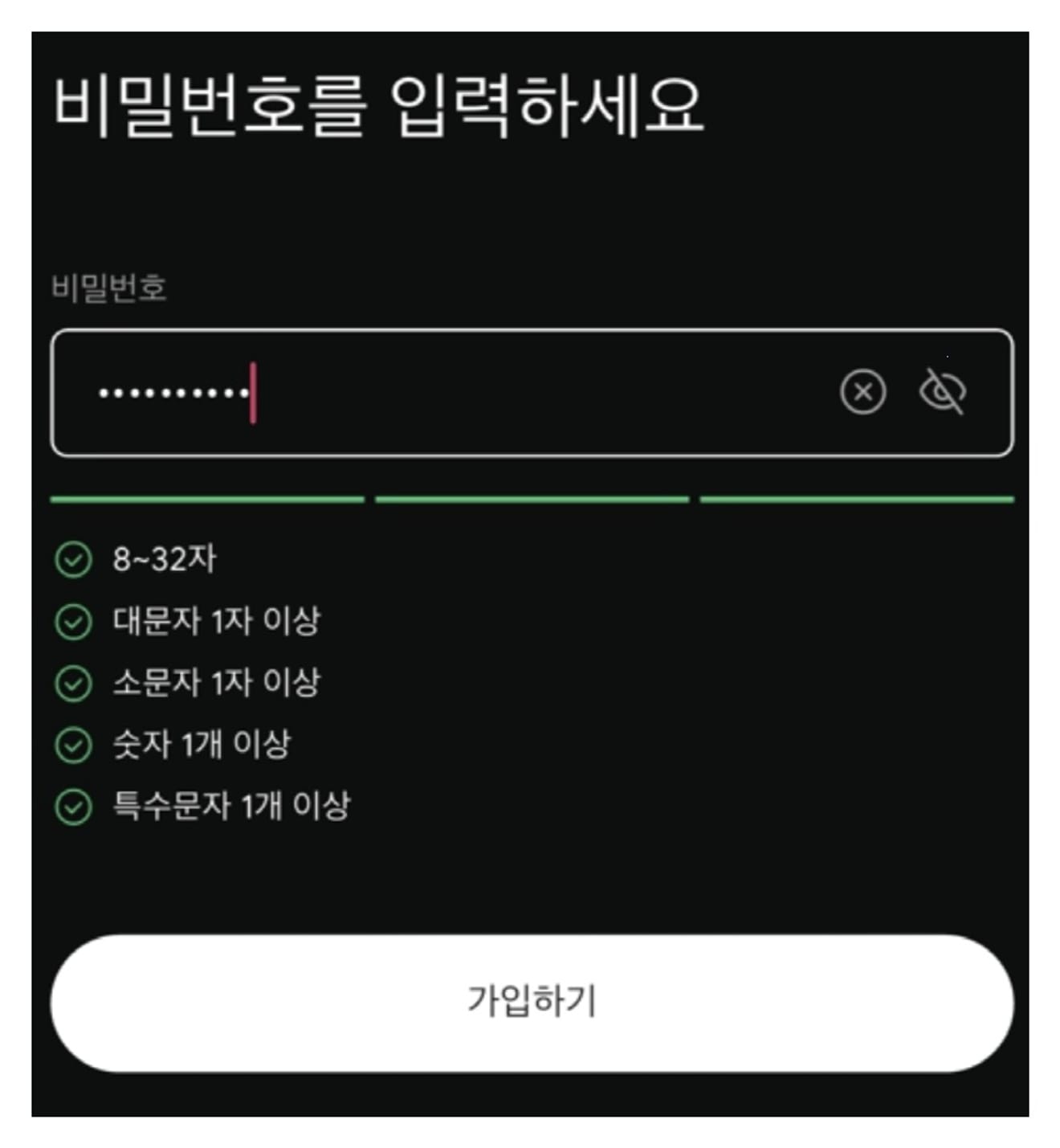
Ahora se ha completado el registro. Descargue la aplicación Redotpay de Google Play Store o Apple App Store y luego inicie sesión.

Haga clic en el icono de perfil en la esquina superior izquierda.
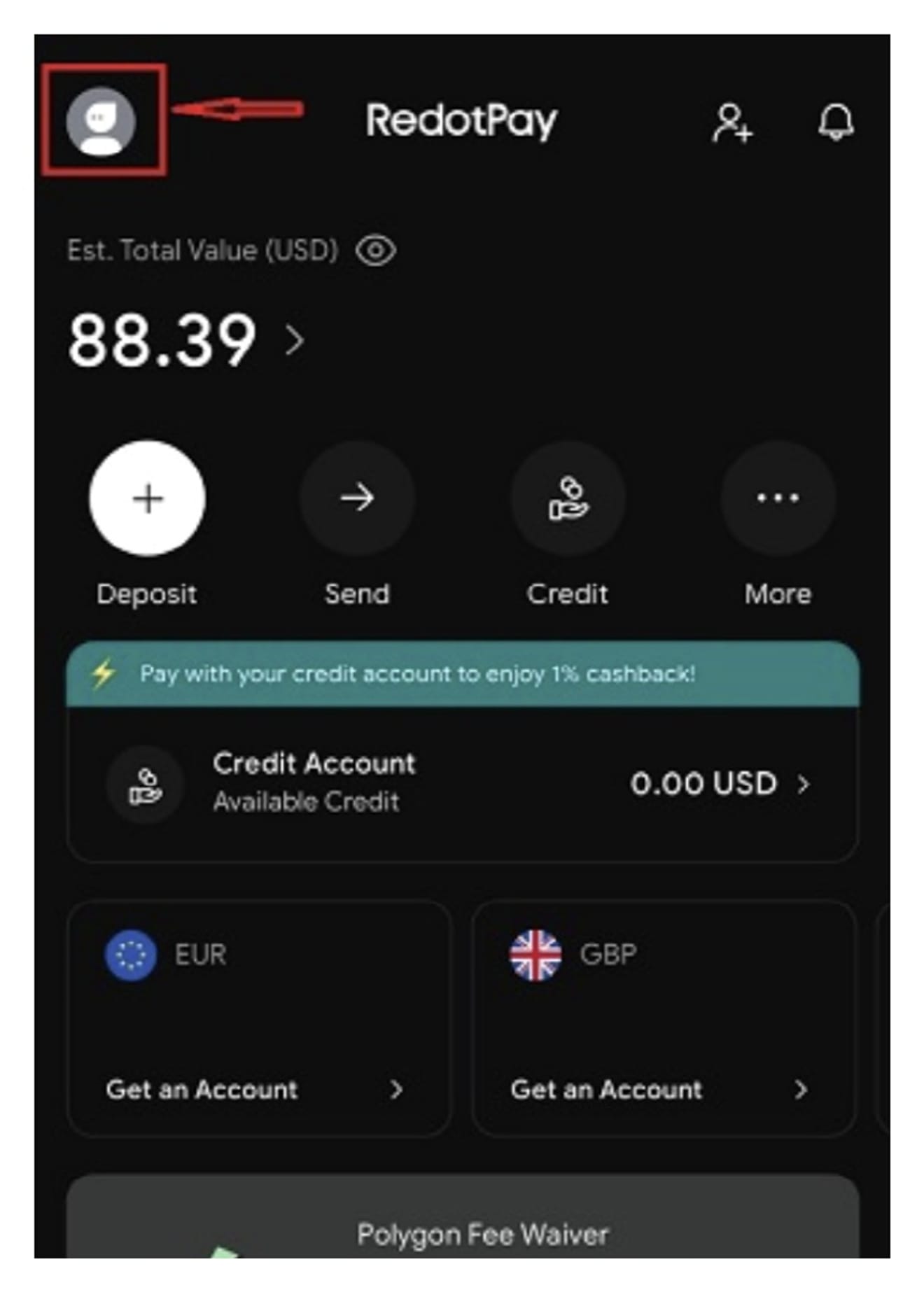
Haga clic en el menú settings (configuración) en la parte inferior.
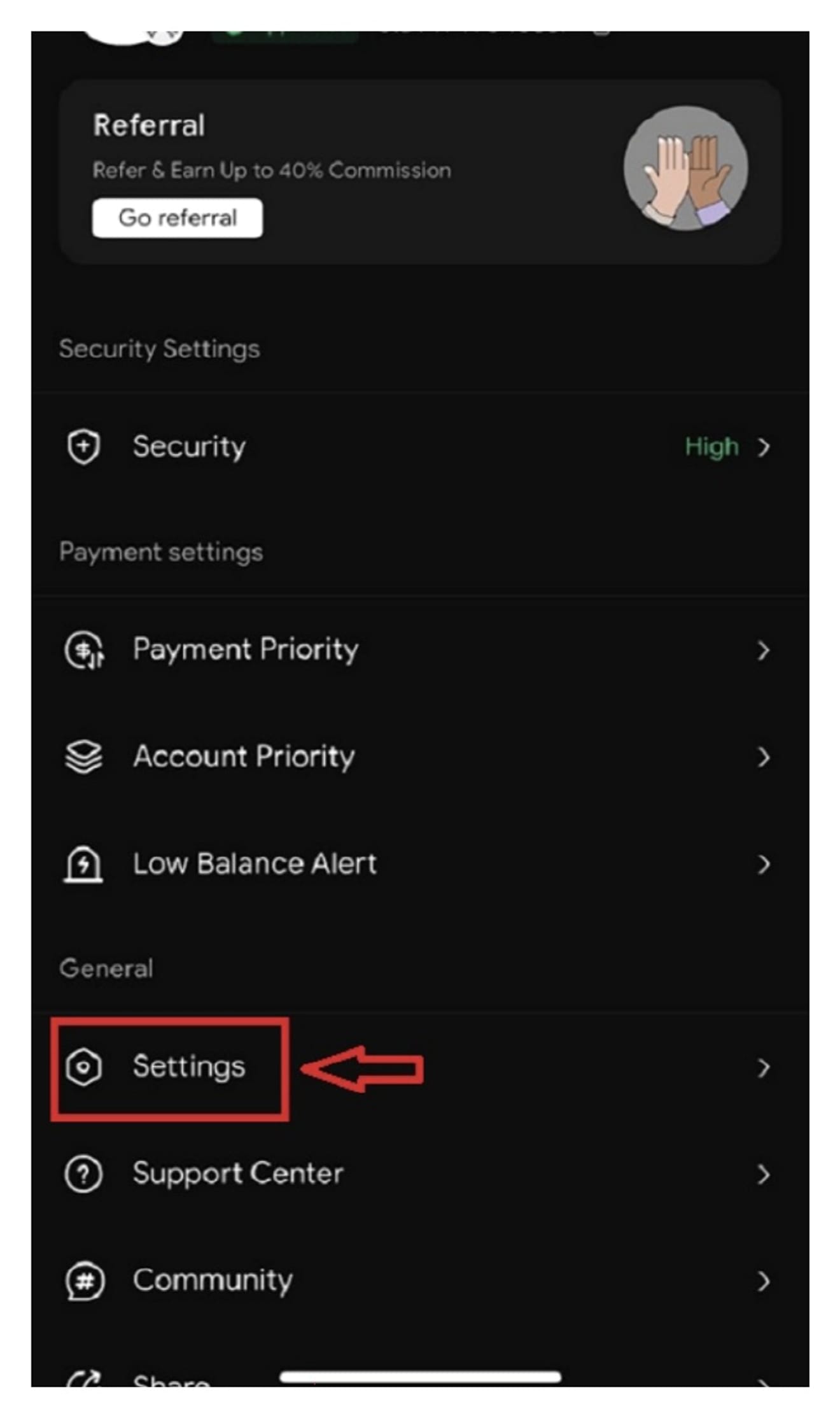
Seleccione la opción Language (idioma).
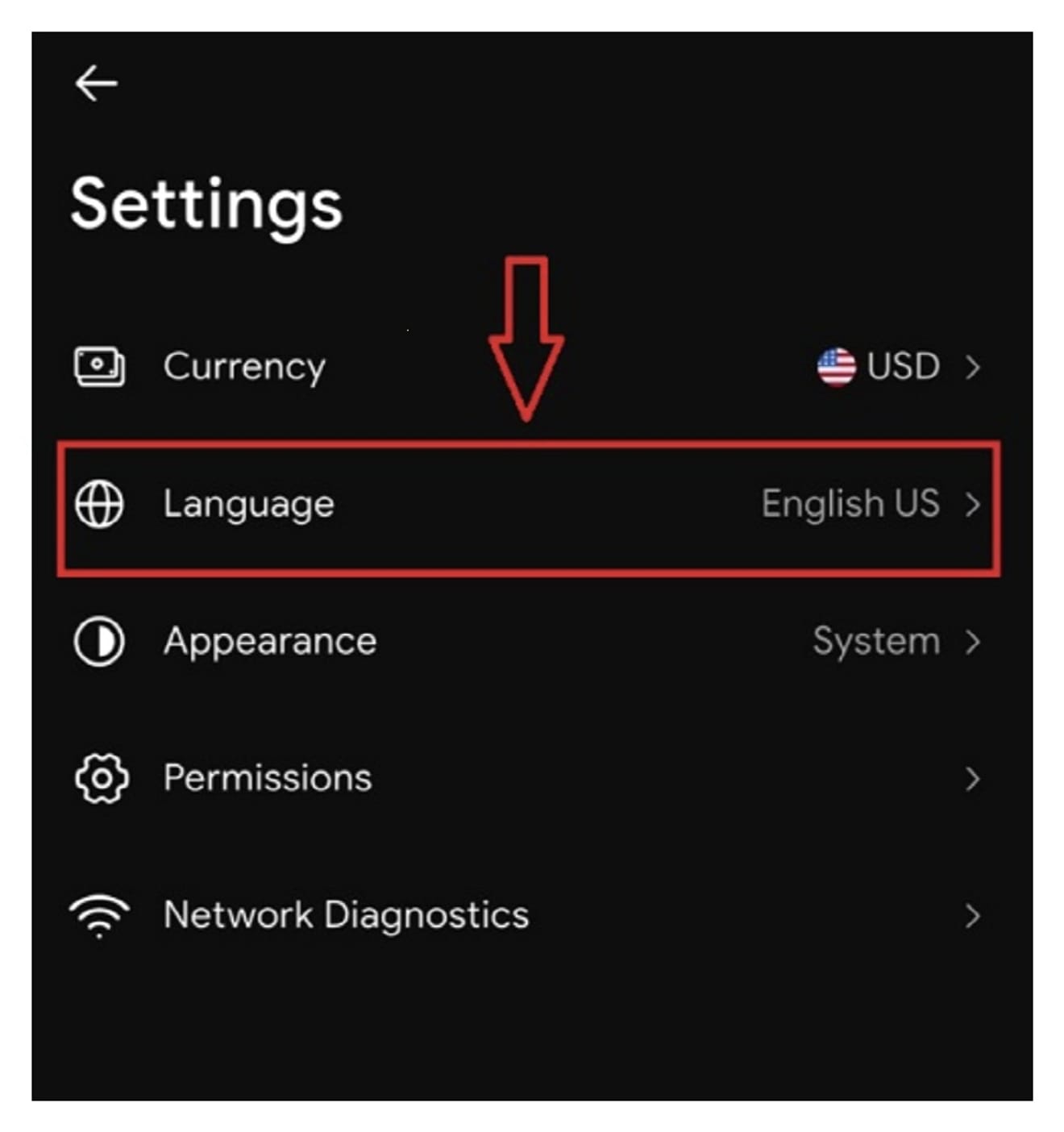
Seleccionar coreano es más conveniente porque lo puede utilizar inmediatamente en coreano. El registro será mucho más fácil.
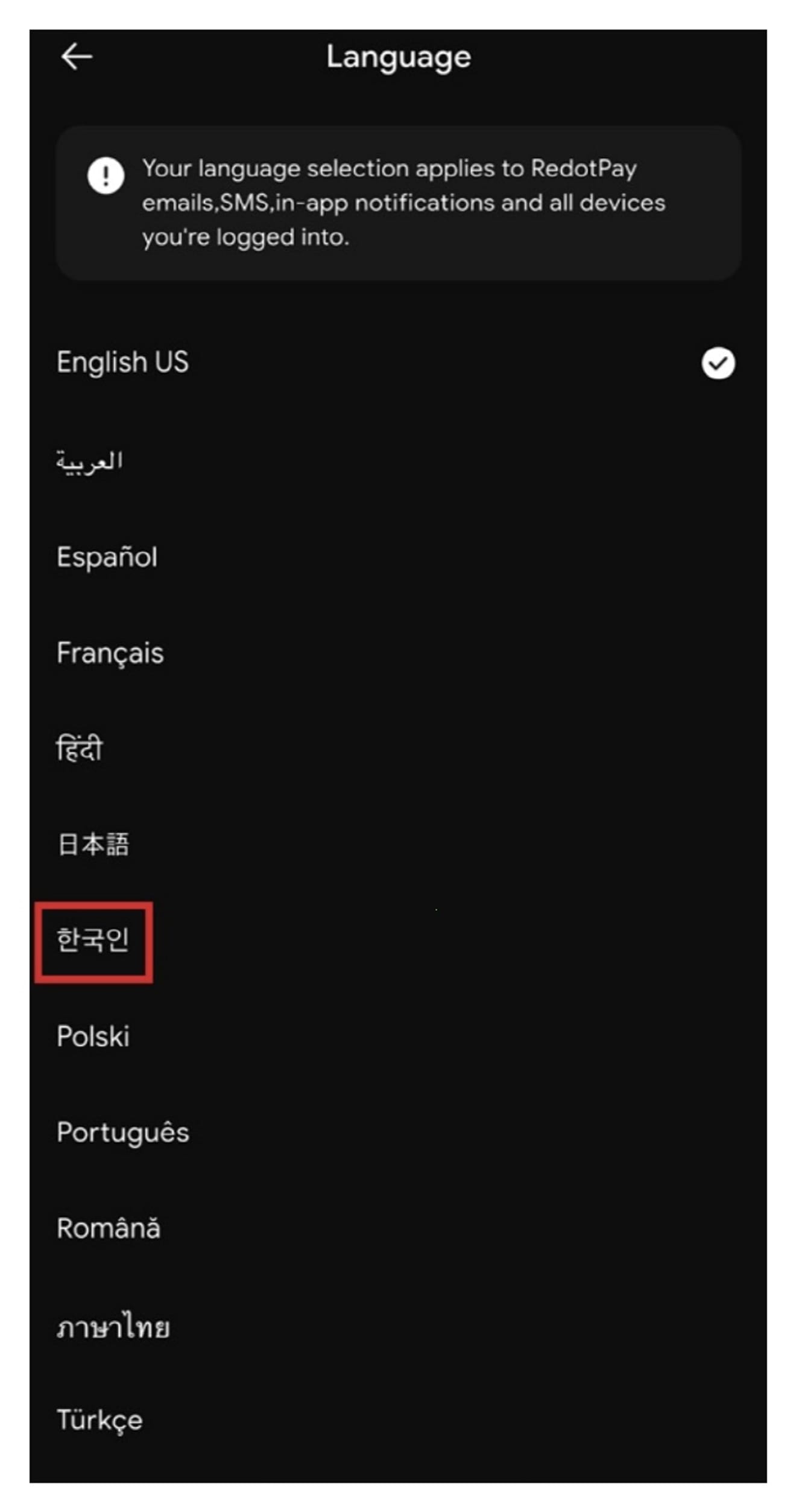
Después de registrarse, debe realizar la verificación de identidad. Presione el botón VERIFY.

Haga clic en Conectar número de teléfono. Se enviará un mensaje de verificación al correo electrónico registrado. Ingrese ese mensaje de verificación.
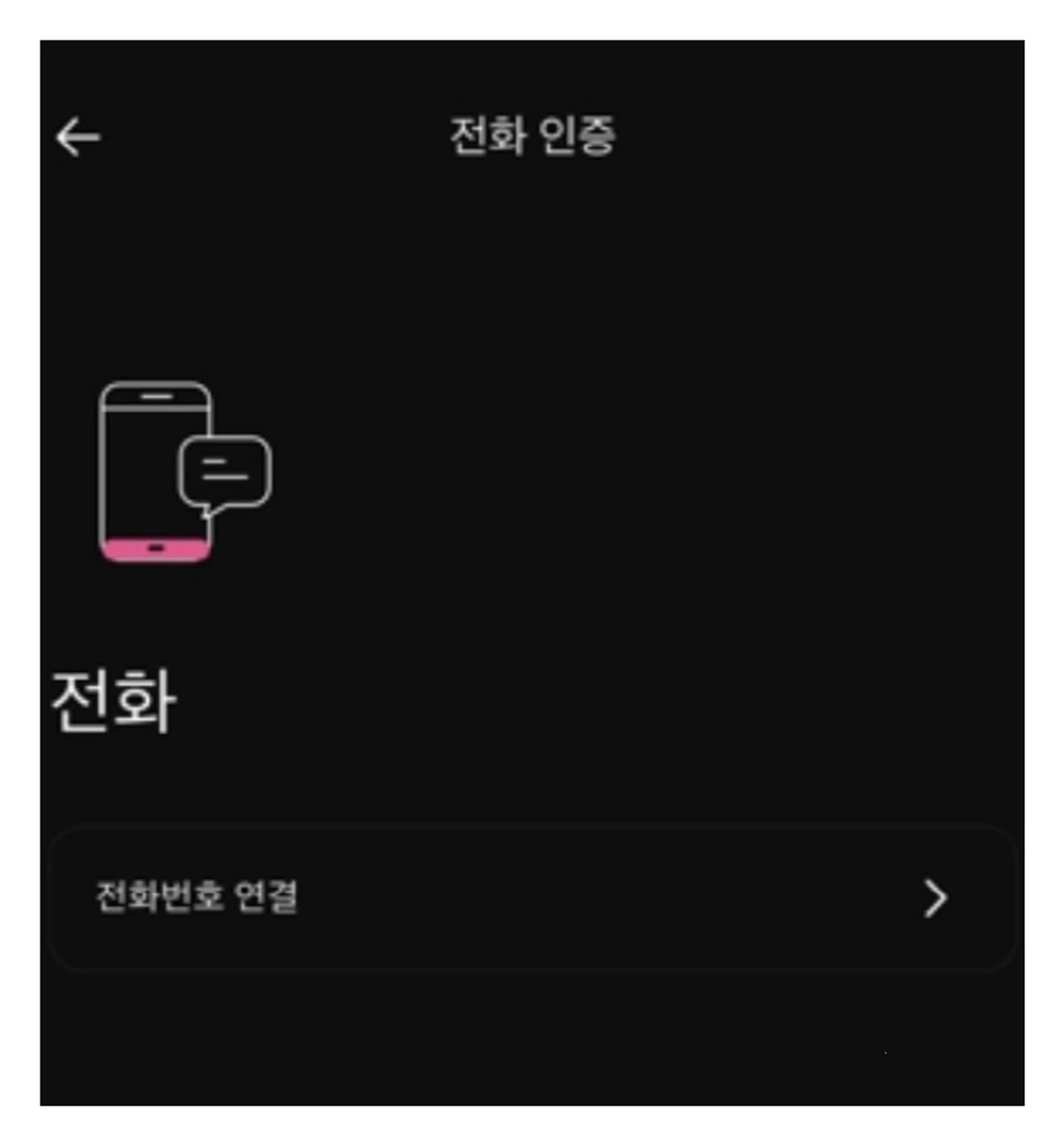
Aparecerá la pantalla de verificación del teléfono móvil. Después de ingresar el número, presione el botón Siguiente. Durante el proceso de autenticación, el código de autenticación se envía al teléfono móvil, pero si no llega, verifique los mensajes bloqueados o la carpeta de correo no deseado. Es posible que los números de teléfono de origen extranjero estén bloqueados.
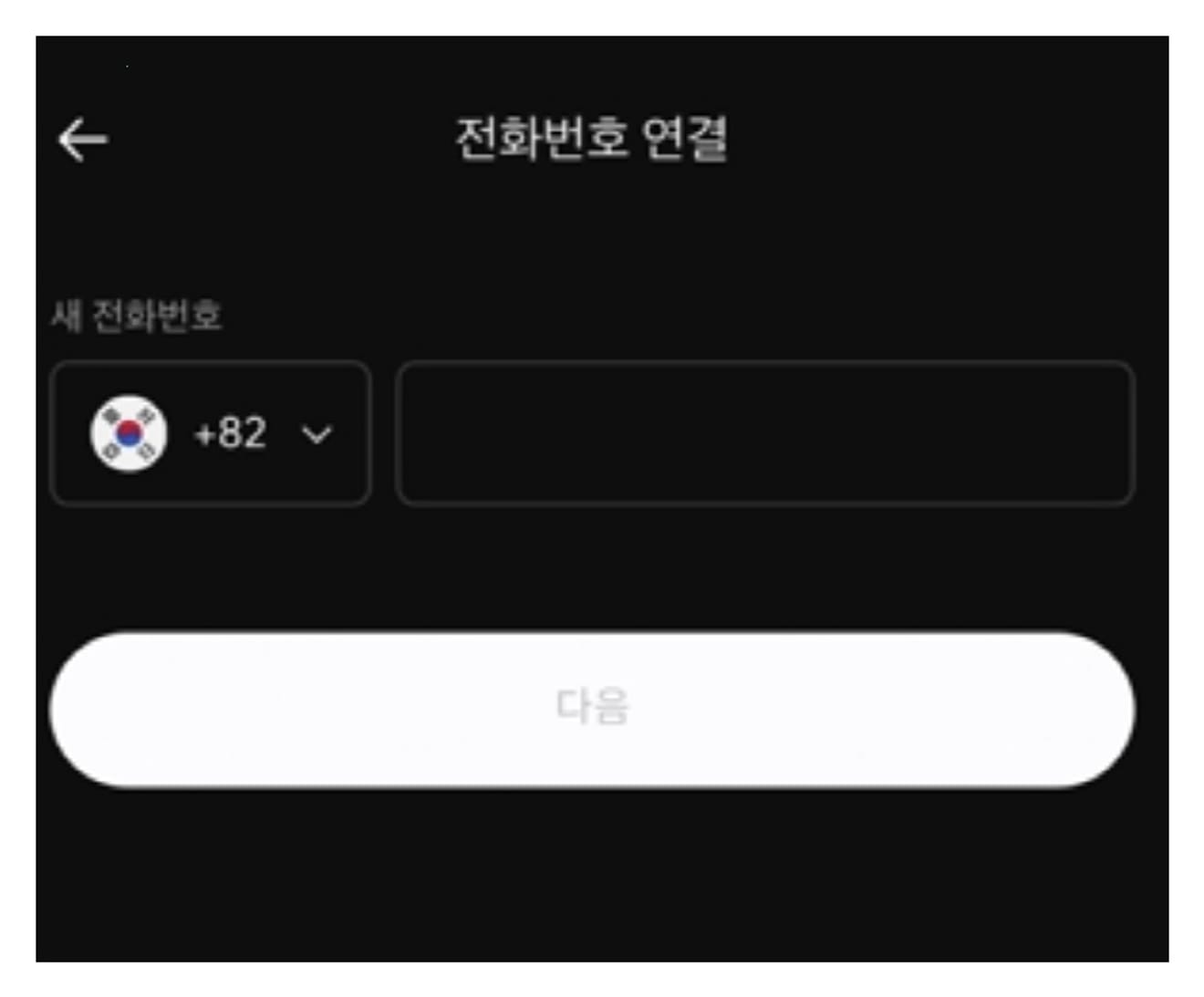
Después de verificar que la nacionalidad está establecida como República de Corea, haga clic en el botón Siguiente.
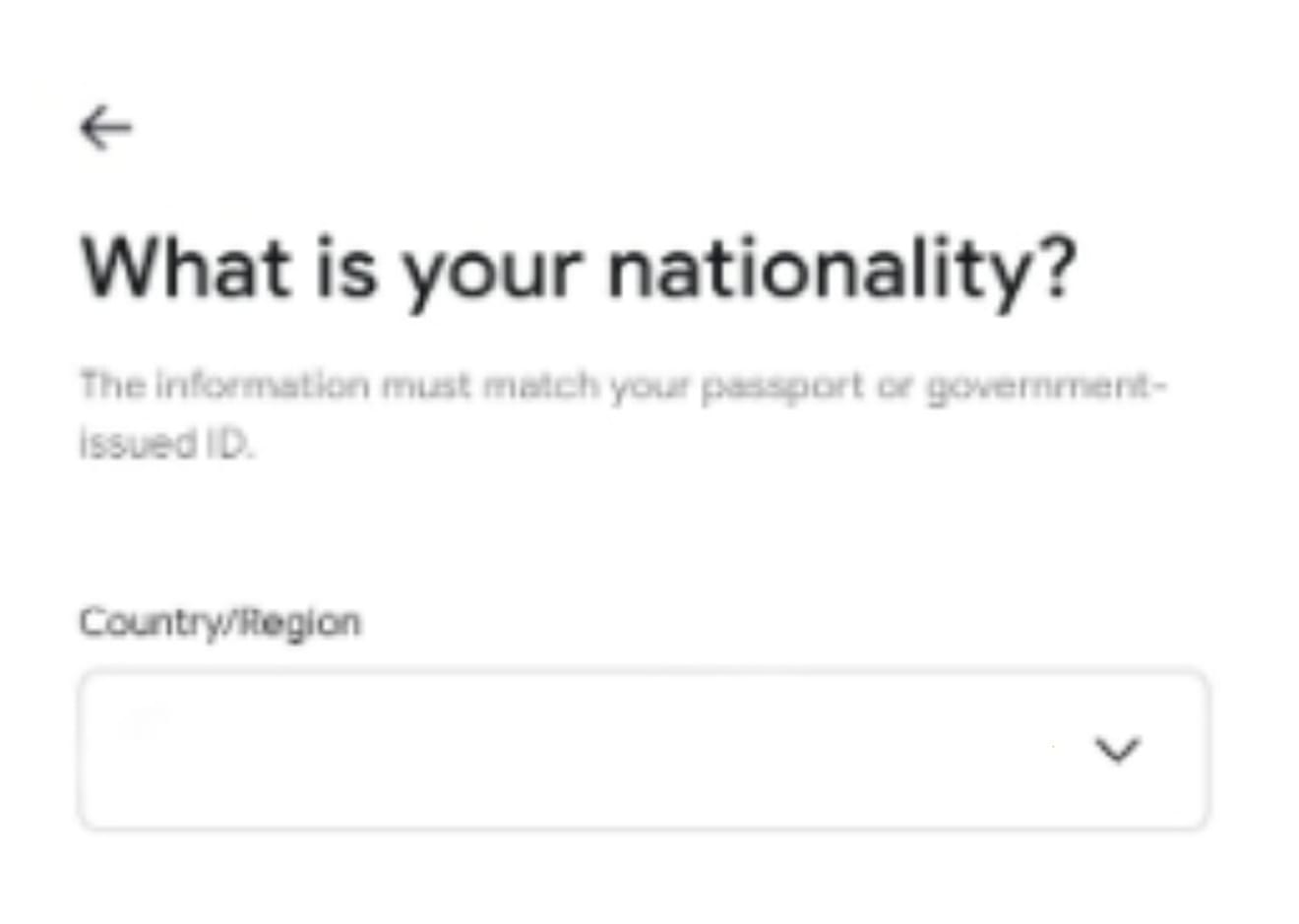
Ingrese información en inglés en el orden que aparece en la pantalla. Es mejor ingresar el apellido, el nombre, la fecha de nacimiento y el tipo de identificación (licencia de conducir, tarjeta de identificación, pasaporte) y el número de identificación sin guiones si seleccionó una tarjeta de identificación.
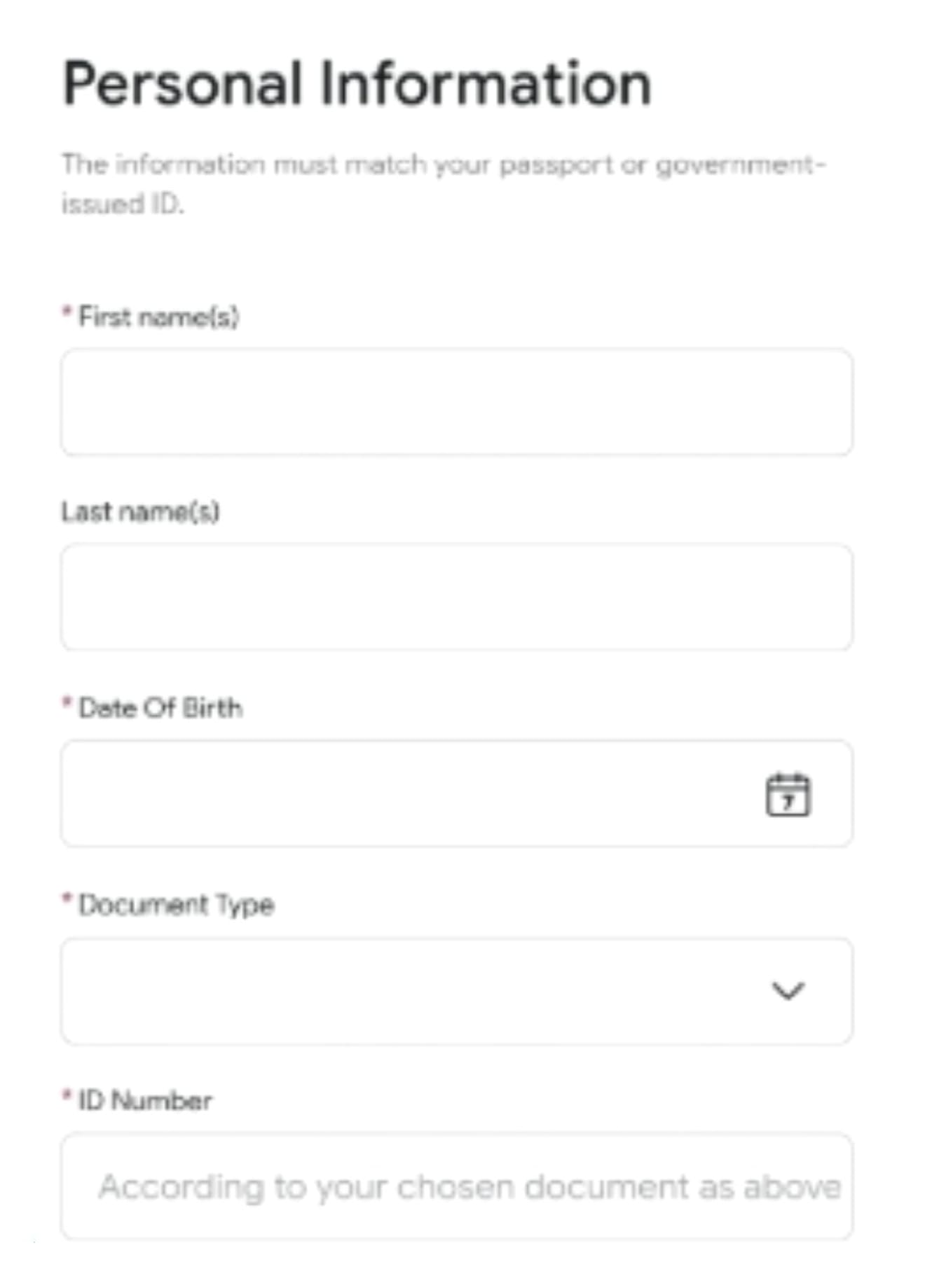
Aparecerá la pantalla de selección de residencia. Si es coreano, seleccione All countries except USA en la parte superior. Si es estadounidense, seleccione la segunda opción, United states of america.
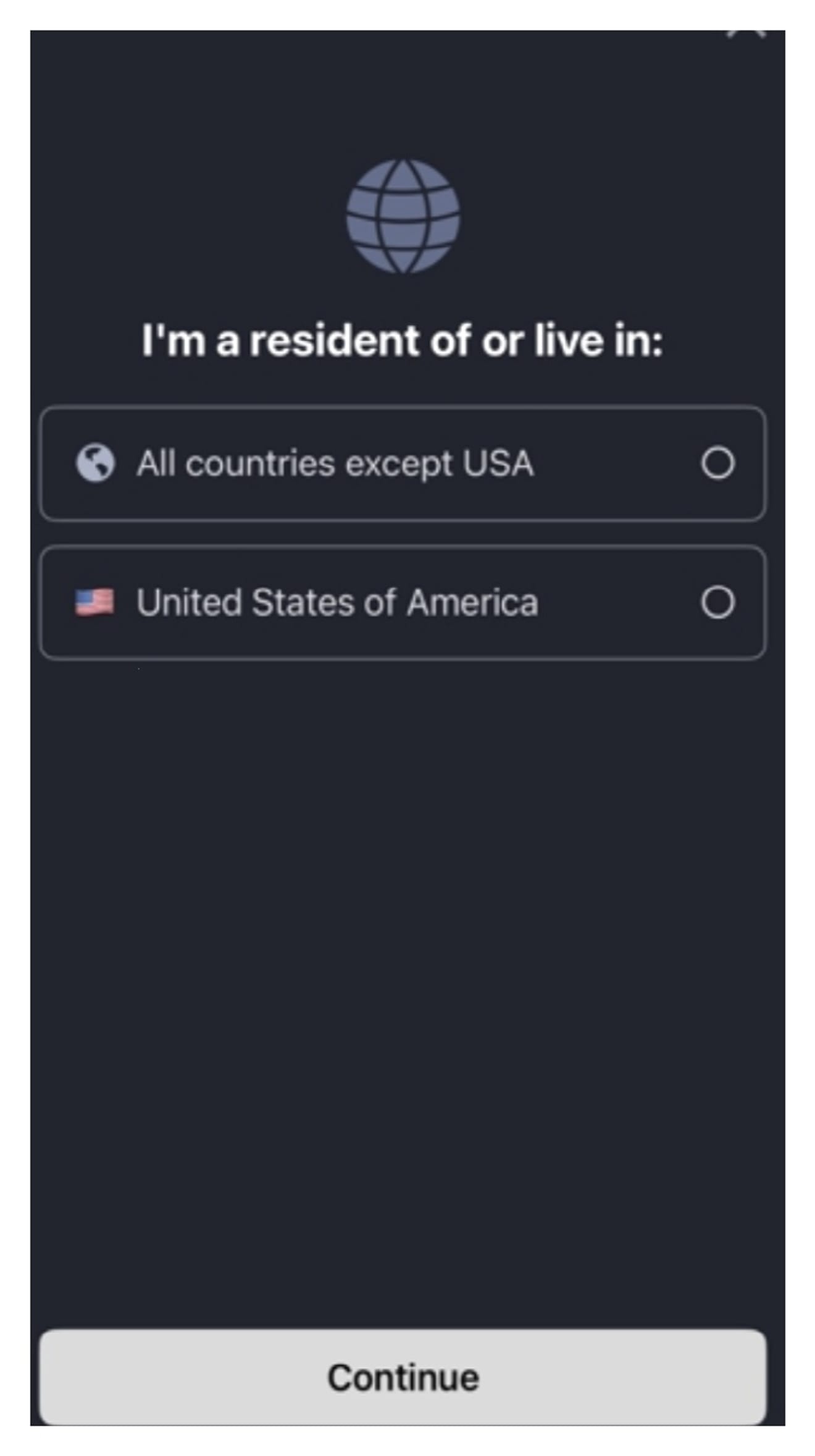
El procedimiento de autenticación de identificación se divide en tres pasos principales, ingresando información personal, fotografiando la identificación y fotografiando la cara. Haga clic en el botón Continue.

Ahora es el paso de seleccionar cómo autenticarse. Seleccione el método de autenticación de pasaporte, licencia de conducir, tarjeta de identificación o permiso de residencia.
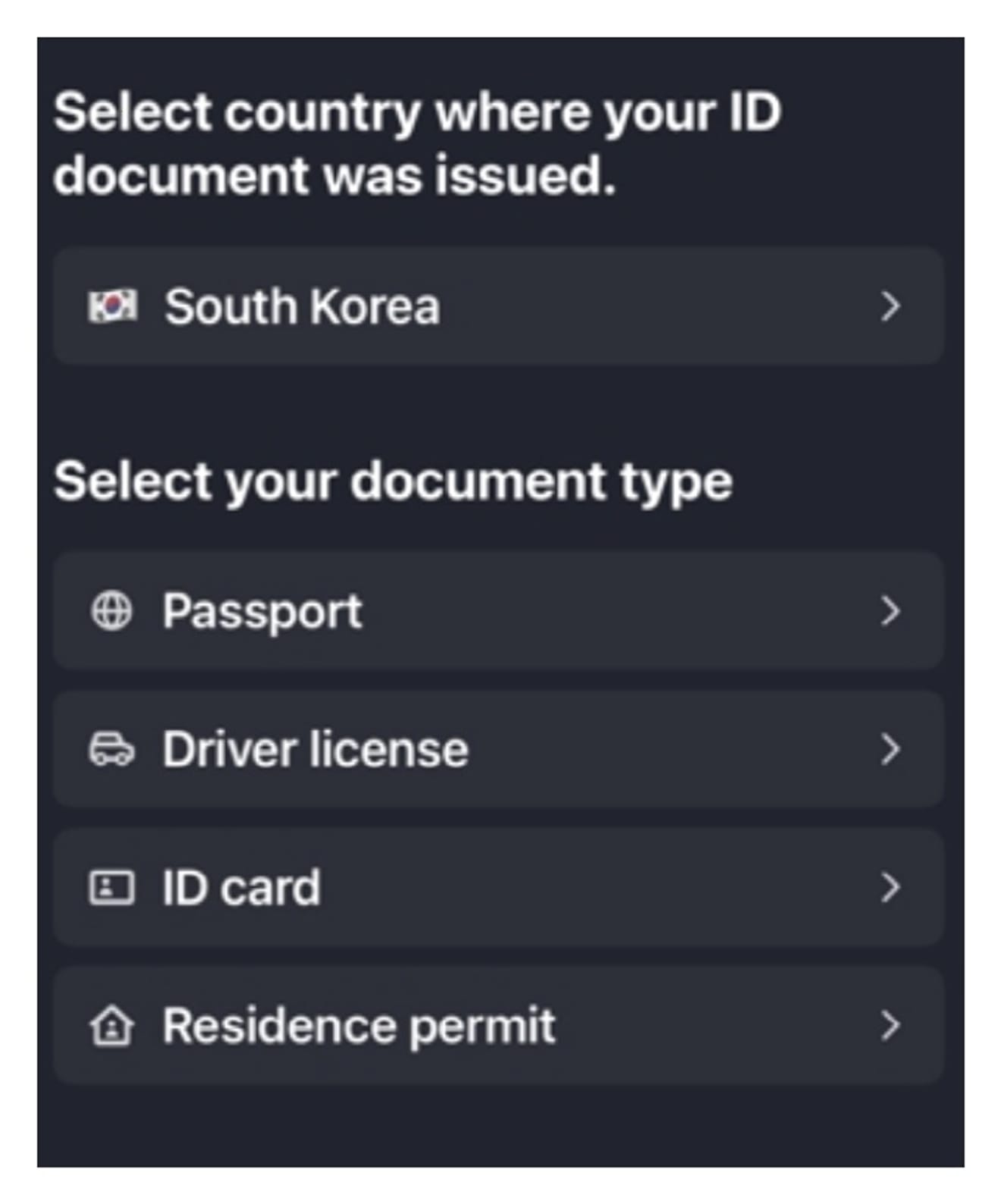
Si seleccionó una tarjeta de identificación, se reconocerá más rápido si la fotografía en un fondo oscuro. Tome fotos tanto del frente como del reverso. El último paso es la fotografía de autenticación facial (selfie). Ajuste su cara dentro del círculo.
La cara se reconoce automáticamente acercándose lentamente al dispositivo. Dependiendo del dispositivo, puede tomar de 1 a 5 minutos, así que espere un momento.

El último paso es la firma. Gire su teléfono horizontalmente y firme directamente en la pantalla con su mano. Una vez que se complete la verificación de la firma, marque Aceptar y presione el botón Confirmar. Aunque se indica que la revisión de la identificación tarda de 2 a 5 días, en realidad, generalmente se completa en 30 minutos o menos.